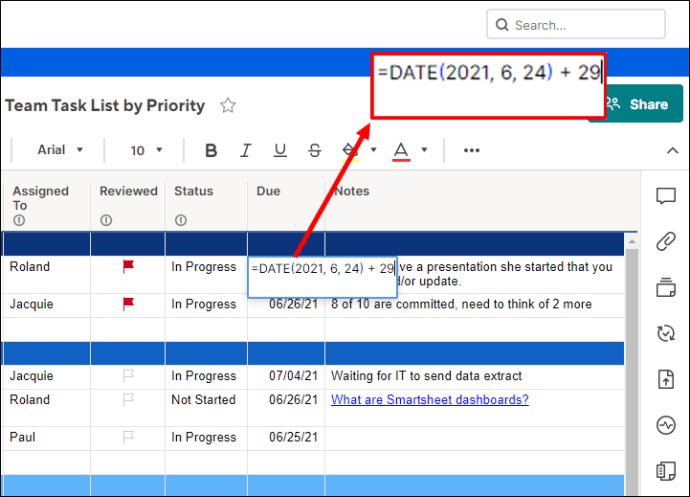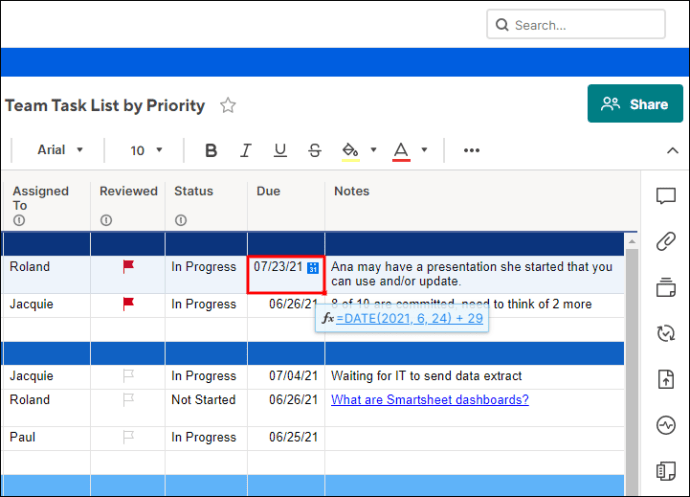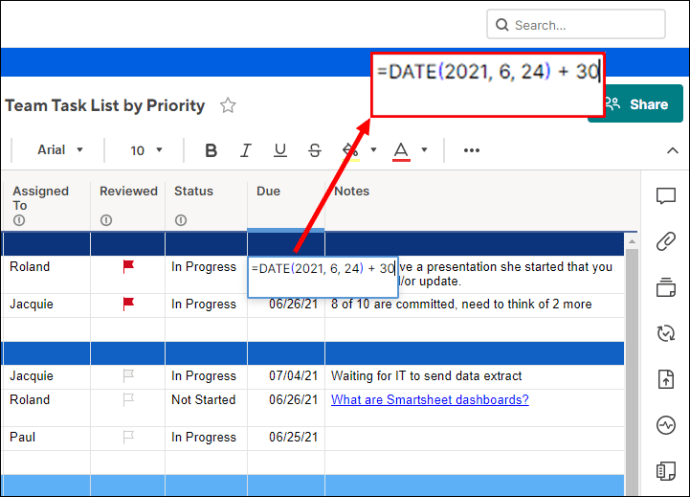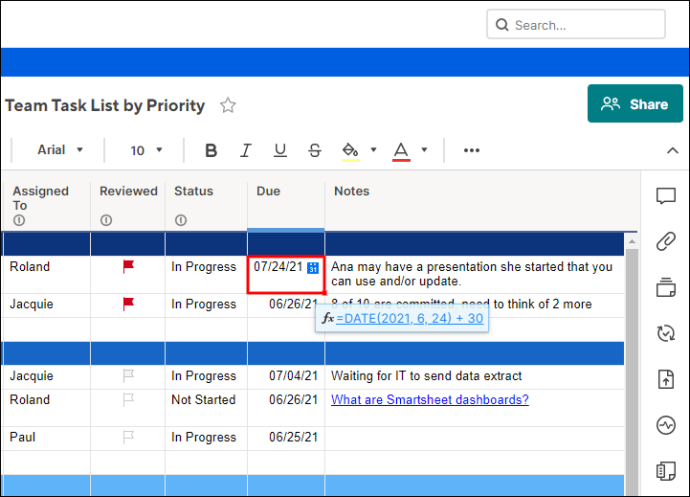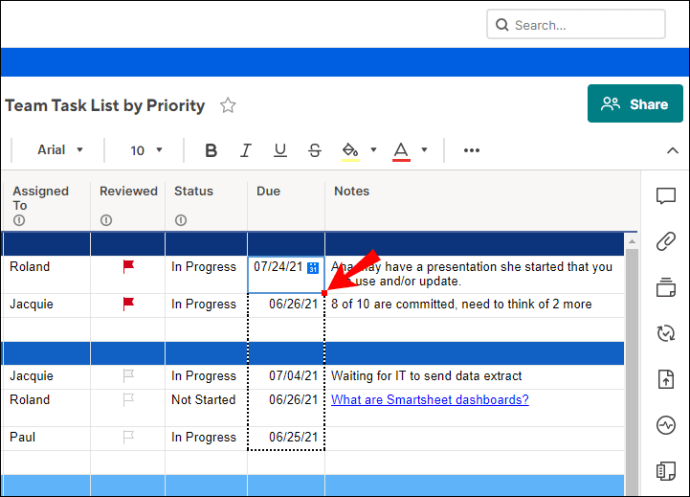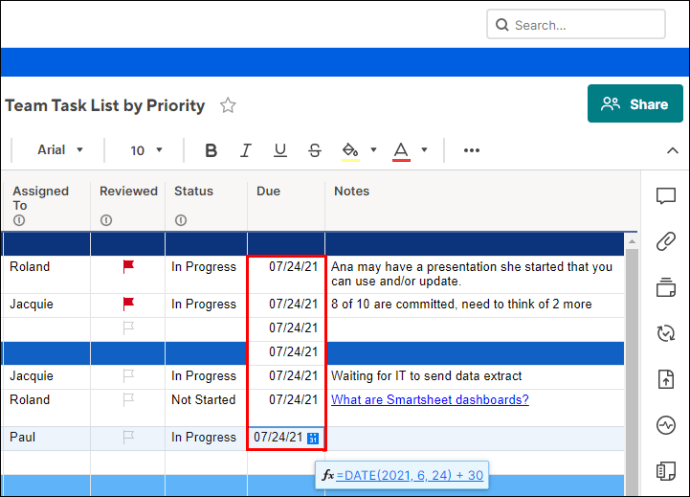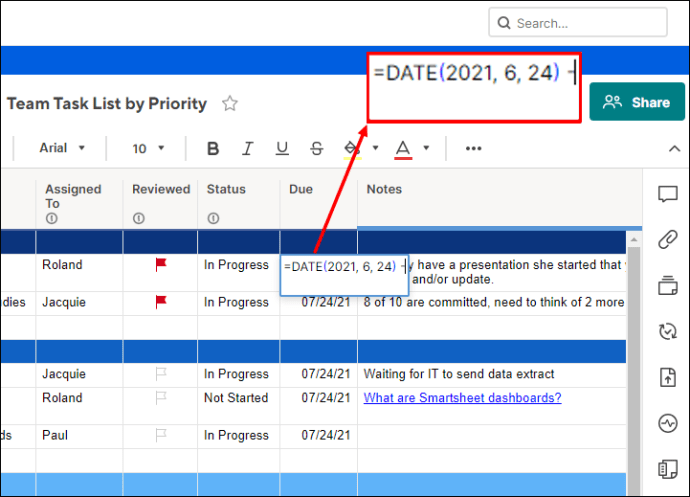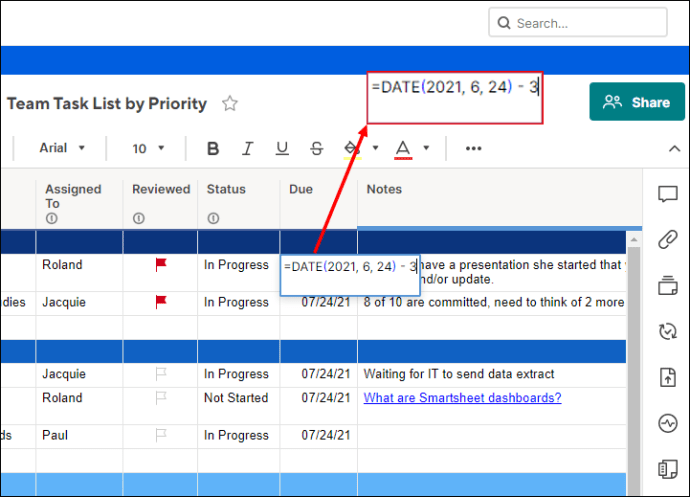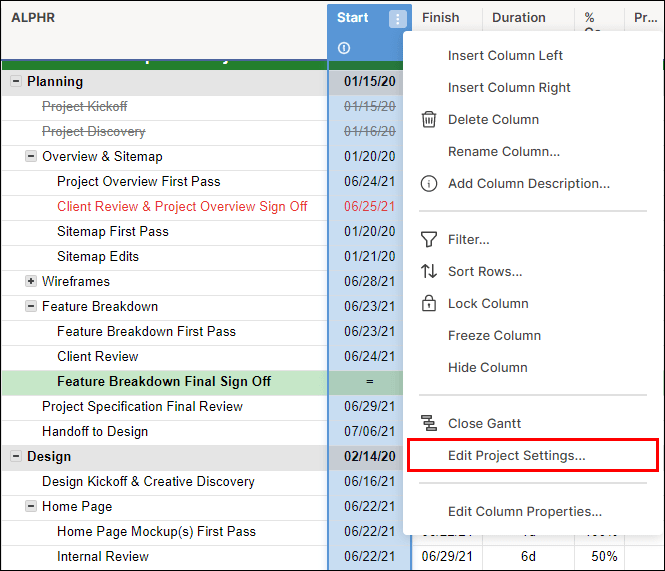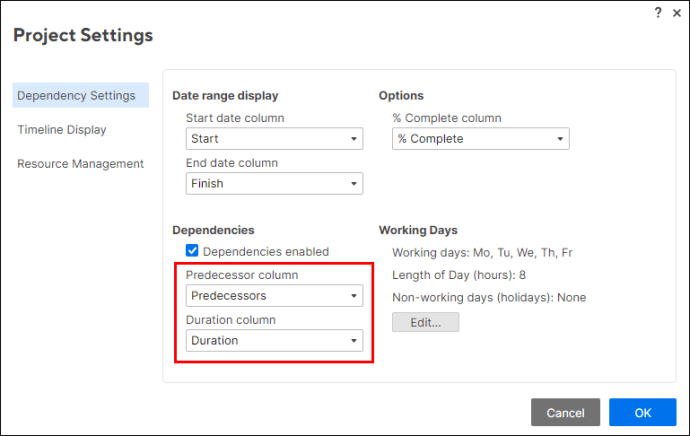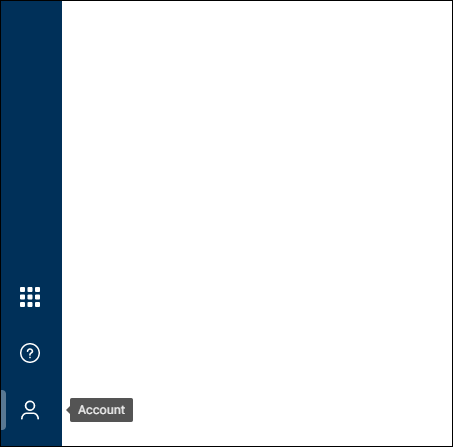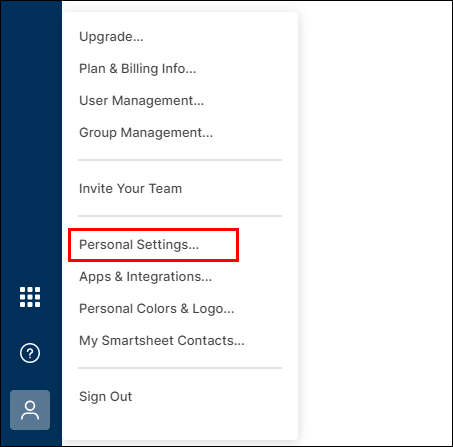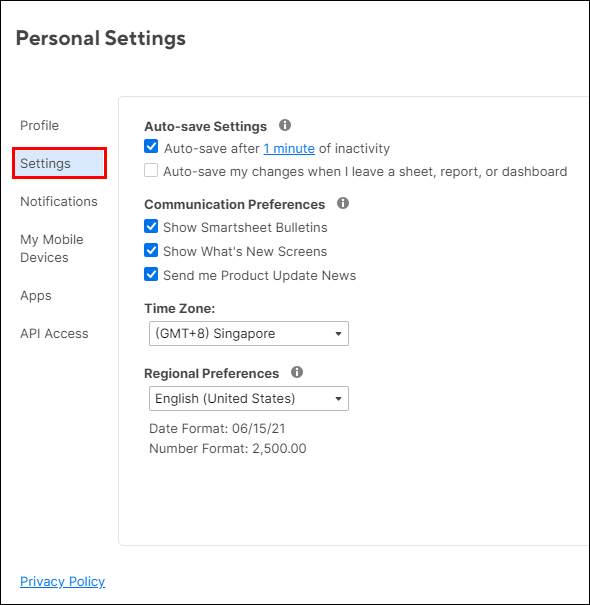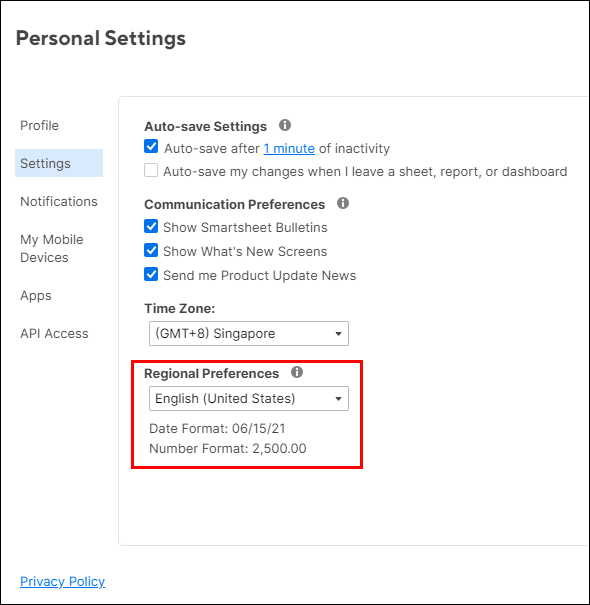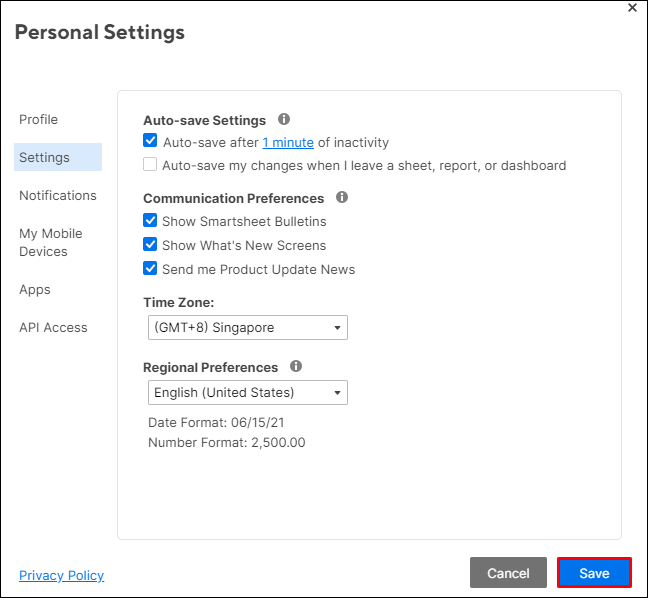Smartsheet on populaarne tööhaldustarkvara. See pakub erinevaid võimalusi, mis aitavad teil planeerida ja hallata oma projekte, ülesandeid, kalendreid jne. Kuupäevade jälgimine on igas haldustarkvaras oluline tegur. Kui soovite õppida, kuidas Smartsheetis kuupäevale päevi lisada, jätkake lugemist.

Kuidas lisada kuupäevale päevi?
Kui soovite oma projekte korras hoida ja Smartsheetis tähtpäeva valida, saate seda teha erinevaid valemeid rakendades.
Kui teie projekti alguskuupäev on näiteks 1. juuni 2012 ja peate selle kuu lõpuks lõpetama, saate rakendada järgmist valemit: =[Alguskuupäev]@rida + 29 tähtpäeva veerus.
Saate selle välja kirjutada, kuid võite kasutada ka järgmist valikut:
- Tüüp
“=”tähtpäeva veerus kohe alguskuupäeva kõrval.
- Valige alguskuupäev.
- Pange alguskuupäeva kõrvale plussmärk (+).

- Sisestage päevade arv, mille soovite kuupäevale lisada (antud juhul 29).
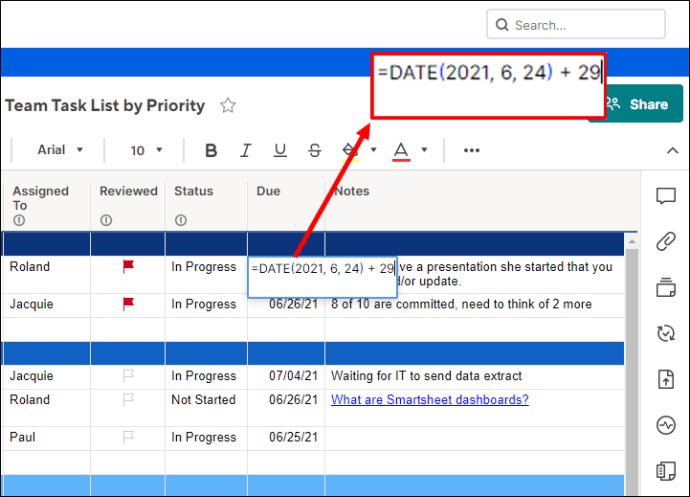
- Vajutage "Enter".
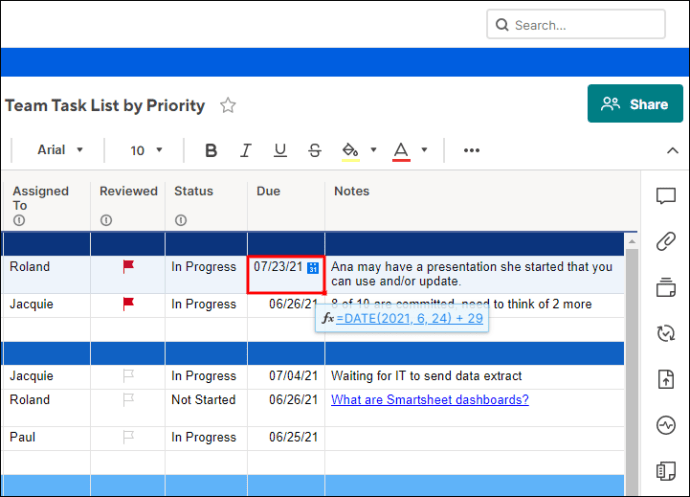
see on kõik! Olete edukalt kuupäevadele lisanud. Sisestatud numbreid käsitletakse vaikimisi päevadena.
Lisage igale alguskuupäevale sama arv päevi
Mis juhtub, kui teie projekti alguskuupäevad on erinevad, kuid teil on igaühe lõpuleviimiseks aega 30 päeva? Kui soovite sisestada tähtpäevad ühe lihtsa valemiga, toimige järgmiselt.
- Tüüp
“=”tähtpäeva veerus kohe alguskuupäeva kõrval.
- Valige alguskuupäev.
- Pange plussmärk
(+)alguskuupäeva kõrval.
- Sisestage päevade arv, mille soovite kuupäevale lisada (antud juhul 30).
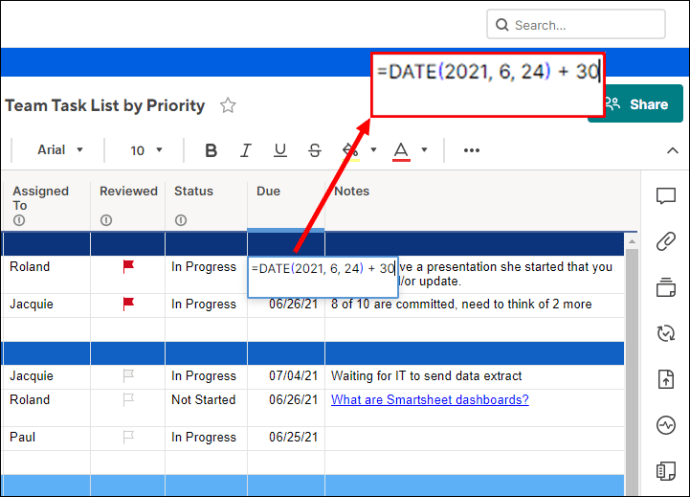
- Vajutage "Enter".
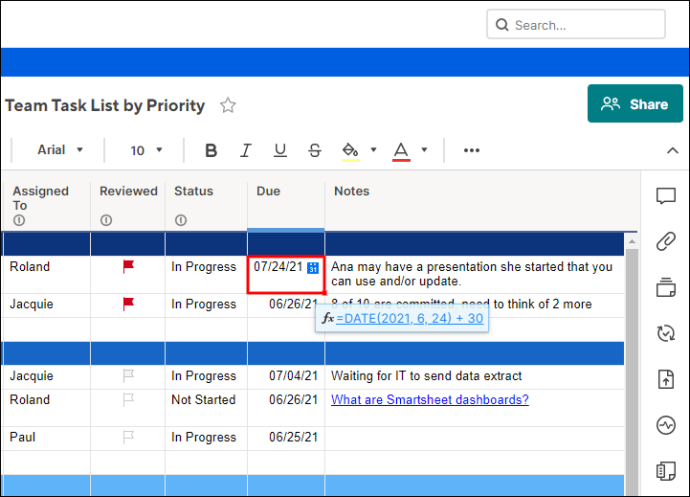
- Valige see lahter.
- Lahtri paremas alanurgas näete väikest ruutu. Vajutage ruutu ja hakake seda alla/üles liigutama.
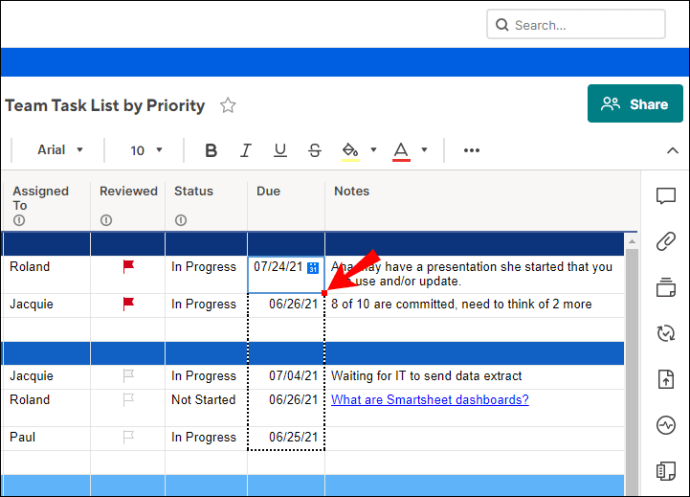
- Nüüd kantakse teie valem automaatselt üle kõikidesse valitud lahtritesse.
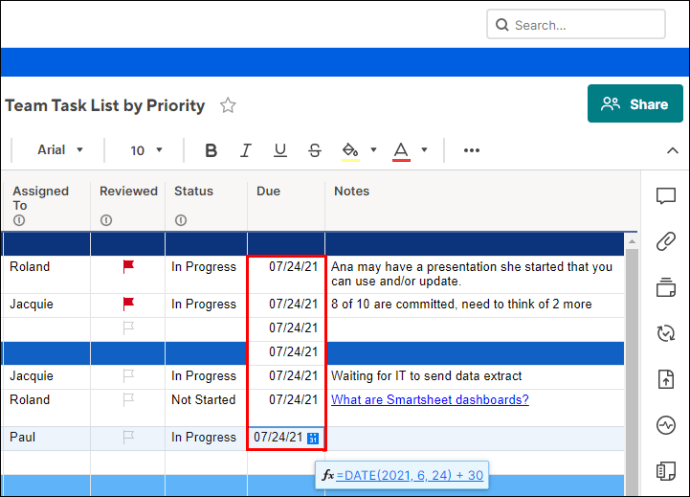
Erineva päevade arvu lisamine igale alguskuupäevale
Sageli juhtub, et erinevad projektid tuleb lõpule viia erineva aja jooksul. Sel juhul on kõige parem kasutada veergu „Kestus”. Siin saate määrata päevade arvu, mis teil iga projekti jaoks kulub. Seejärel saate tähtpäeva arvutamiseks kasutada lihtsat valemit:
- Tüüp
“=”tähtpäeva veerus kohe alguskuupäeva kõrval. - Valige alguskuupäev.
- Pange alguskuupäeva kõrvale plussmärk.
- Valige kestuse veerust kestus.
- Vajutage "Enter".
- Näete selle projekti tähtaega. Kui soovite seda valemit rakendada teistele oma projektidele, kasutage lahtri allosas paremas servas olevat väikest ruutu, et seda alla/üles liigutada.
Mis juhtub, kui muudate alguskuupäeva?
Olete otsustanud oma projektiga veidi hiljem alustada, kuid te pole kindel, kas see mõjutab teie valemit. Ärge muretsege! Kui olete alguskuupäeva muutnud, kohandab Smartsheet lõppkuupäeva automaatselt. Kui kestus on endiselt sama, loeb see lihtsalt päevi alates sisestatud kuupäevast.
Mis juhtub, kui muudate kestust?
Kui teie projekt tuleb lõpule viia lühema perioodi jooksul või soovite perioodi pikendada, kuni see on lõpetatud, saate seda teha kahel viisil. Saate muuta kestuse veerus olevat numbrit või muuta arvu valemis, olenevalt sellest, kuidas te valemi algselt lõite.
Kui määrasite valemis päevade arvu, saate selle lihtsalt kustutada ja sisestada uue numbri.
Kui kasutasite veergu „Kestus”, saate seal olevat numbrit muuta, vajutada sisestusklahvi ja valem värskendatakse automaatselt, näidates teile uut tähtpäeva.
Päevade lahutamine kuupäevast
Kui peate konkreetsest kuupäevast päevad lahutama, võite kasutada lihtsat valemit:
- Tüüp
“=”veerus, kust soovite tulemust saada.
- Valige kuupäev.
- Pange miinusmärk
(-)kuupäeva kõrval.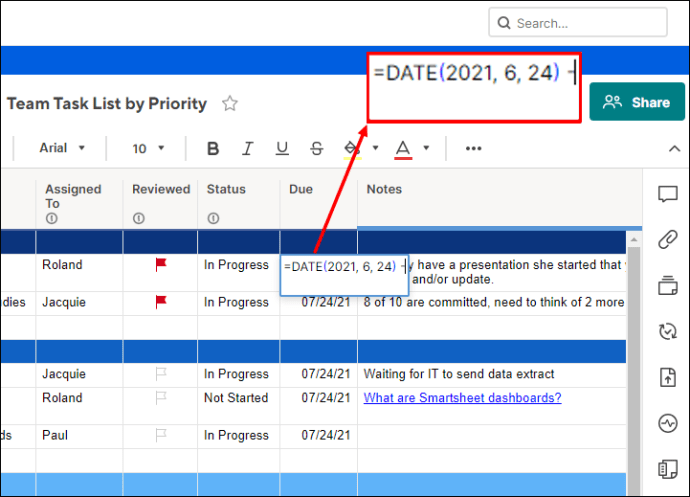
- Sisestage päevade arv, mille soovite lahutada.
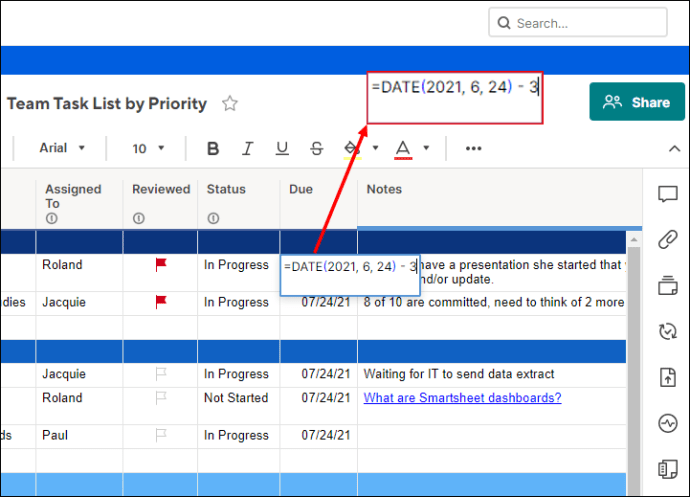
- Vajutage "Enter".
Sõltuvuste lubamine
See funktsioon kujutab endast vahendit kuupäevade automaatseks arvutamiseks, mil kestuse (kui kaua miski kestab) ja eelkäijate (mis peab juhtuma, enne kui midagi muud juhtub) väärtused muutuvad. Kui otsustate selle lubada, on siin mõned funktsioonid, mida saate kasutada:
- Kui sisestate algus- ja tähtpäeva, arvutatakse kestuse veerg automaatselt.
- Saate sisestada tööpäevade arvu nädalas, puhkused, puhkusepäevad jne. See aitab arvutada teie projektide tähtaegu.
- Kui muudate algus- ja/või tähtpäeva, kohandub vastav veerg automaatselt.
Sõltuvuste lubamiseks tehke järgmist.
- Valige soovitud veerg ja puudutage "Muuda projekti sätteid".
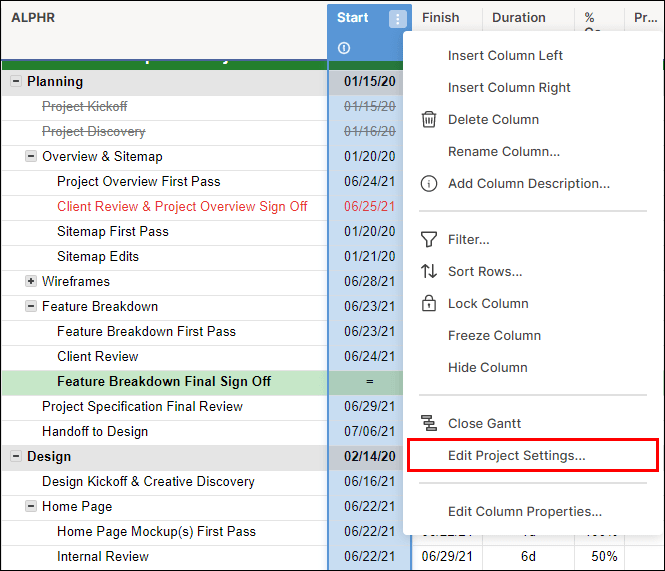
- Märkige ruut "Sõltuvused lubatud".

- Näete, et kuvatakse uued valikud.
- Valige veerud, mida tuleks kasutada veergude „Eelkäija” ja „Kestusveergudena”. Kui teil neid veerge pole, lisab Smartsheet need automaatselt.
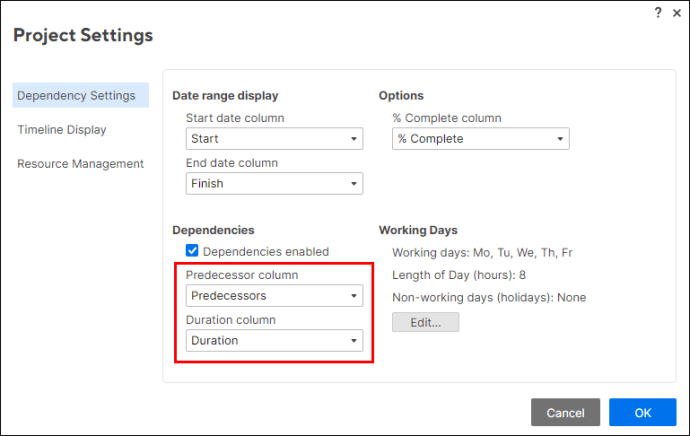
Oluline on märkida, et pärast selle funktsiooni lubamist ei saa te valemeid veergudesse paigutada.
Kuidas muuta Smartsheetis kuupäevavormingut?
Smartsheetis kuvatav kuupäevavorming põhineb piirkondlikel eelistustel, mille olete konto loomisel määranud. Näiteks kui teie „Piirkondlikud eelistused” on seatud väärtusele „Inglise keel (Ameerika Ühendriigid),” kuvatakse kuupäevad kuu/päeva/aasta vormingus. Saate seda muuta, järgides neid samme.
- Avage Smartsheet.
- Minge ikoonile "Konto".
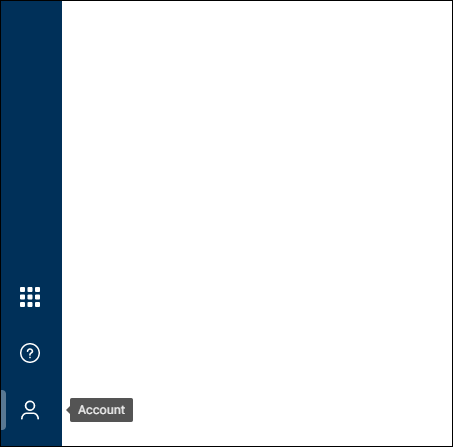
- Puudutage valikut "Isiklikud sätted".
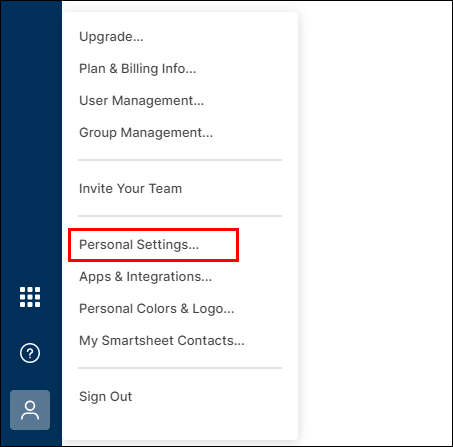
- Puudutage valikut "Seaded".
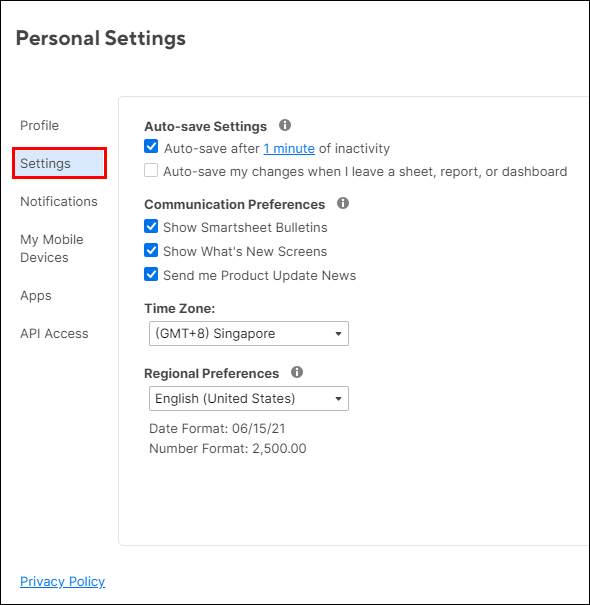
- Valige jaotises „Piirkondlikud eelistused” suvand.
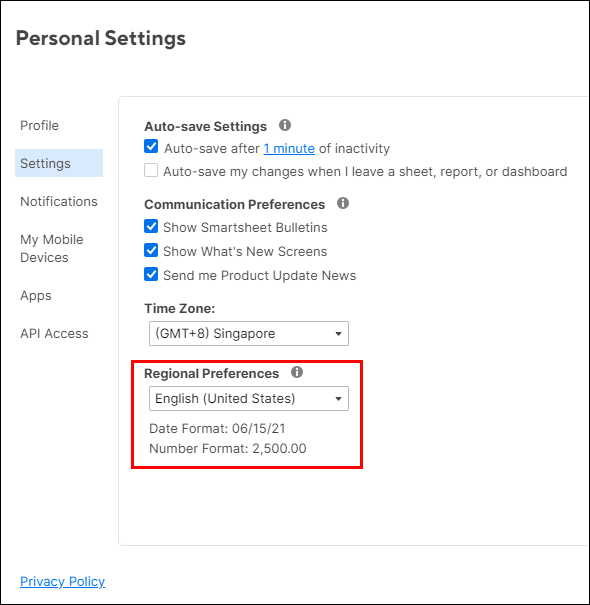
- Kui valite suvandi, näete kuupäeva- ja numbrivormingu eelvaadet, nii et saate enne muudatuste salvestamist valida, mida soovite.
- Kui olete valiku teinud, puudutage nuppu "Salvesta".
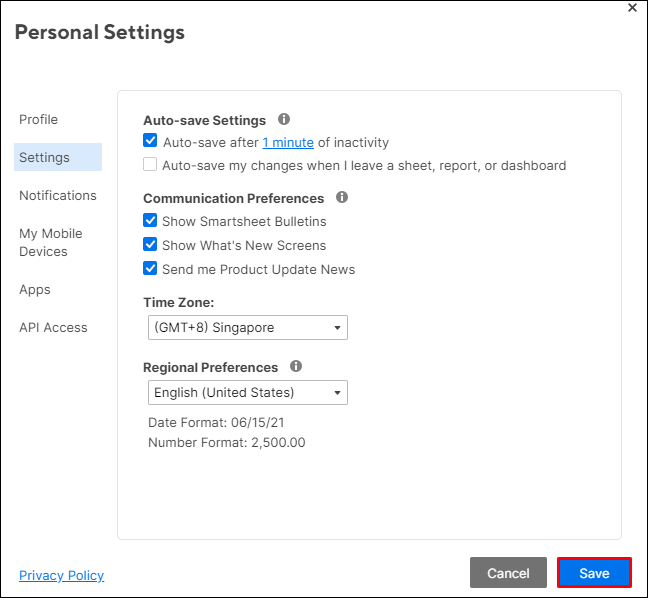
- Uus säte rakendatakse teie lehtedele.
Smartsheet'i klaviatuuri otseteed
Smartsheet pakub mitmesuguseid kiirklahve, mida saate kuupäevade jaoks kasutada. See võimaldab teil lehtedena töötades kiiremini töötada ja säästa aega. Mõned otseteed leiate allpool.
- t – tänase kuupäeva sisestamine.
- +n – kuupäeva sisestamine päevades alates tänasest. Näiteks kui täna on 06/09/2021, siis vajutades +3 sisestate 06/12/2021.
- -n – kuupäeva sisestamine päevades enne tänast. Näiteks kui täna on 06/09/2021, siis vajutades -5 sisestate 06/04/2021.
- pühapäev, esmaspäev, teisipäev, kolmapäev, neljapäev, reede, laupäev – kuupäeva sisestamine, mis ühtib jooksva nädala konkreetse päevaga. Näiteks kui tänane kuupäev on 06.09.2021, sisestate sõna "päike" sisestades 06.06.2021.
- jah – eilne kuupäev.
- tom – homne kohting.
- eelmine nädal – praegune kuupäev –7 päeva.
- järgmine nädal – praegune kuupäev +7 päeva.
Oluline on meeles pidada, et need lühendid töötavad ainult inglise keele puhul.
Smartsheet: selgitatud!
Nüüd olete õppinud, kuidas Smartsheetis kuupäevale päevi lisada, ja teil on rohkem teavet tarkvara enda kohta. See on usaldusväärne, tõhus ja aega säästev tarkvara, mis aitab teil tagada, et kõik teie projektid jõuavad õigeaegselt lõpule. Seega, kui te juba kasutate Smartsheeti või mõtlete selle kasutamise peale, saate selle juhendi lugemisest kindlasti selle kohta rohkem teada.
Kas olete kunagi Smartsheeti kasutanud? Rääkige meile allpool olevas kommentaaride jaotises!